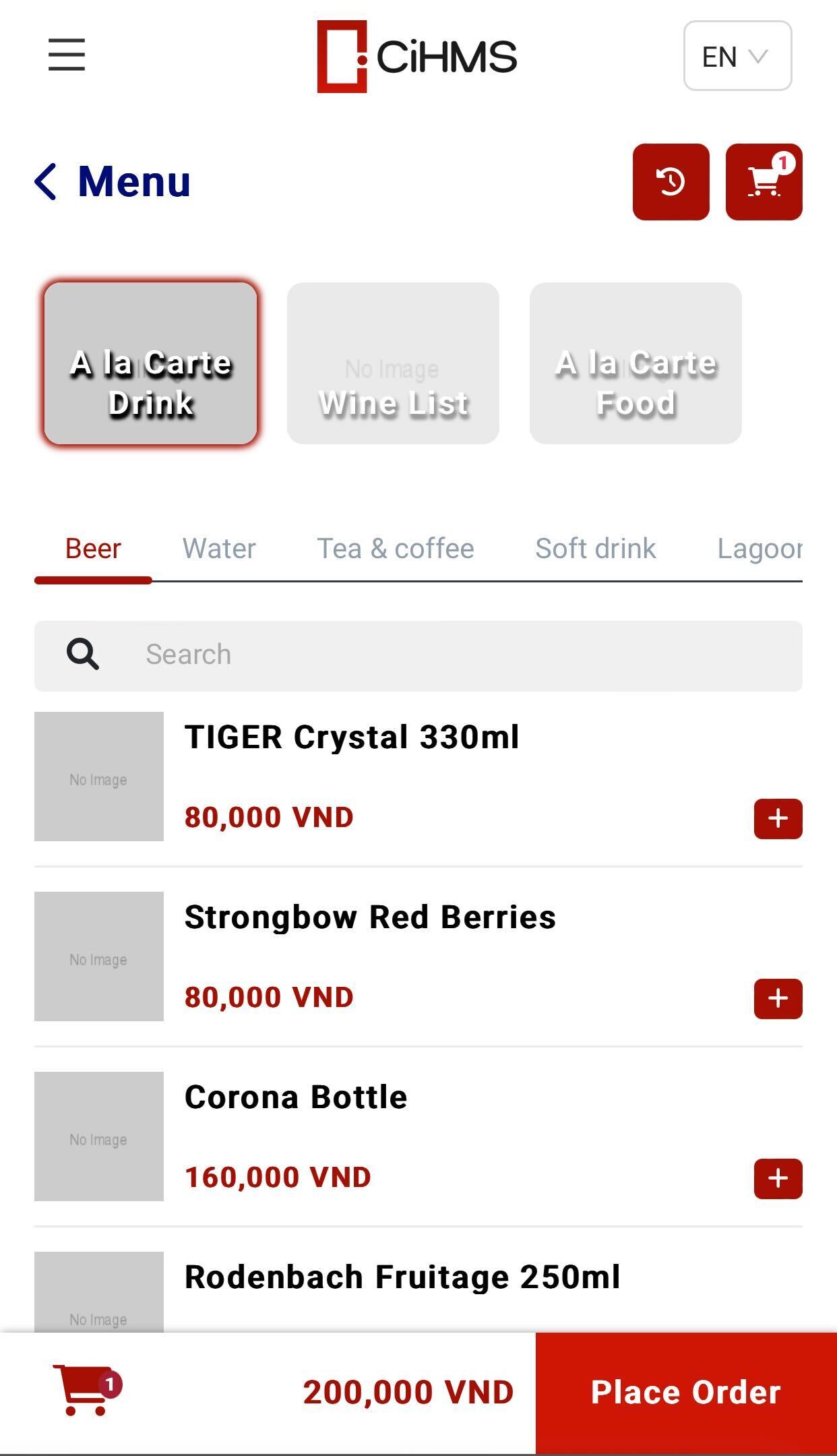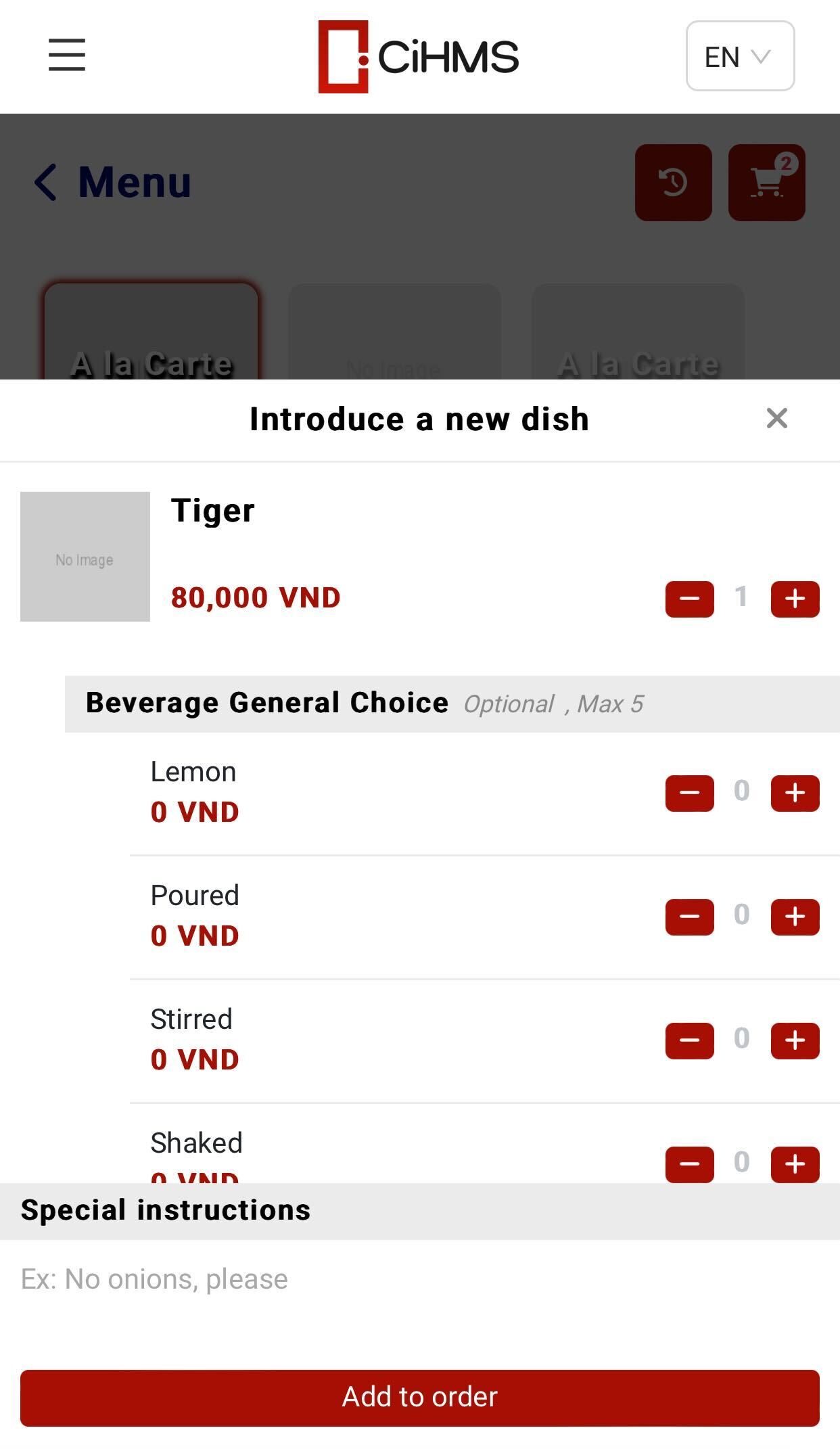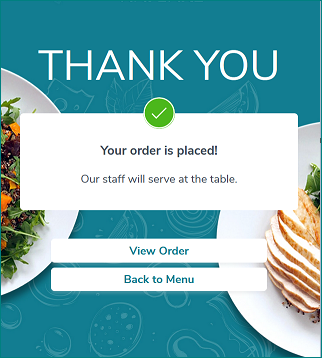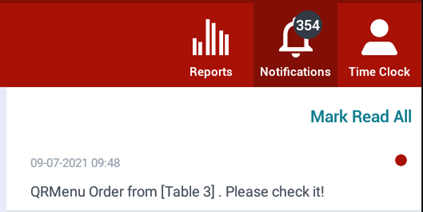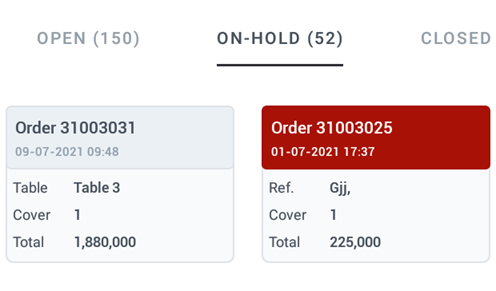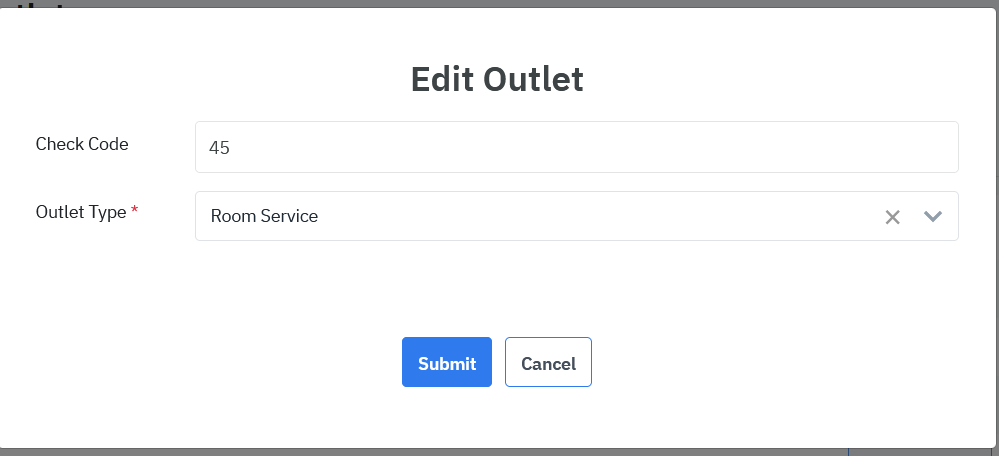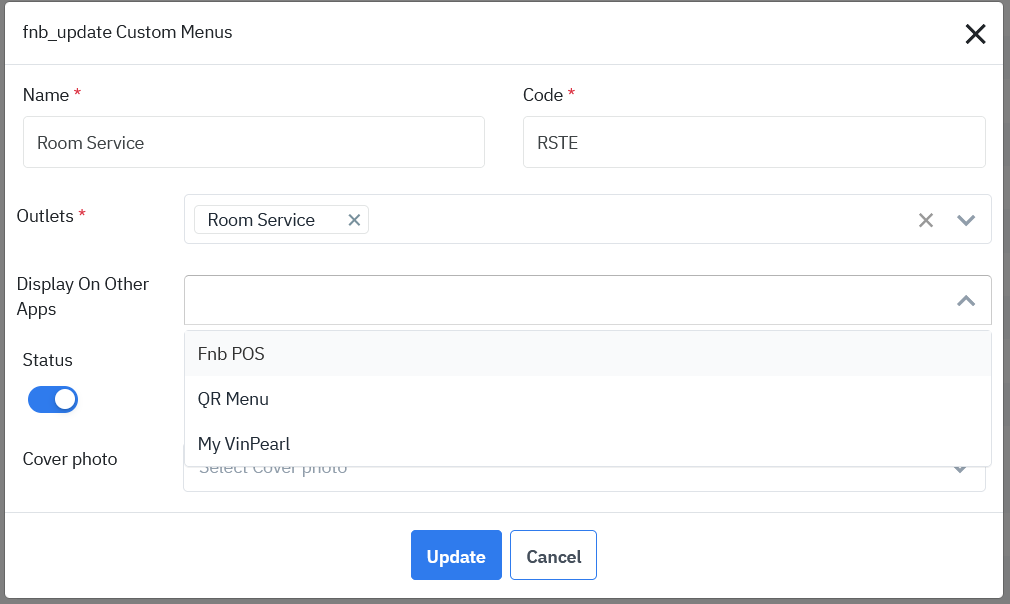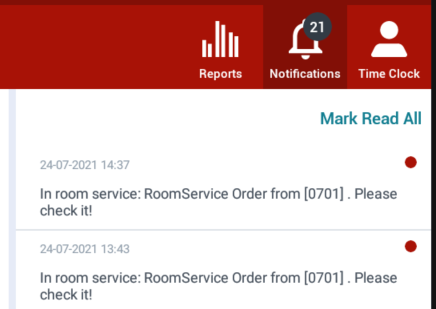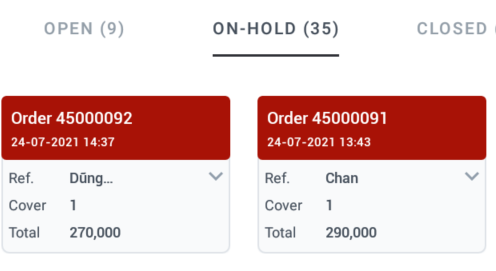QRMenu - Setting
1. QRMENU - OUTLET
គ្រប់គ្រង QRCode |
បើកលីង (Open Link) |
Log in – Food & Beverage – Configuration - QR Generator |
សង្ខេប (Summary) |
ទាំងអស់រាល់ Outlet ដែលបាន automatic បង្កើត QRCode ដែលត្រូវគ្នានឹងលេខកូដតុខាងក្នុង outlet/ភោជនីយដ្ឋាន. នៅទីនេះអាចពិនិត្យ/deactive/active រាល់តុ/តំបន់/outlet ដែលមូលដ្ឋានមិនចង់ប្រើប្រាស់ QRMenu សម្រាប់ Property ក្រៅពី user ត្រូវការបន្ថែមរបៀបបង្ហាញក្នុង Custom Menu- ជ្រើសរើស menu ចង់ប្រើប្រាស់ QRMenu- assign “FnB POS”, “QR Menu” ក្នុងផ្នែក Display On Other Apps ប្រតិបត្តិការ print លេខកូដទាំងអស់ QRCode ដែលត្រូវគ្នា និងប្រើប្រាស់ទៅតាមគោលបំណងរបស់គ្រឹះស្ថាន. វិធីដាក់ឈ្មោះ QRCode = ឈ្មោះ outlet/ Area/Table |
អេក្រង់ (Screen) |
1. បើក QRmenu នៅ Custom Menu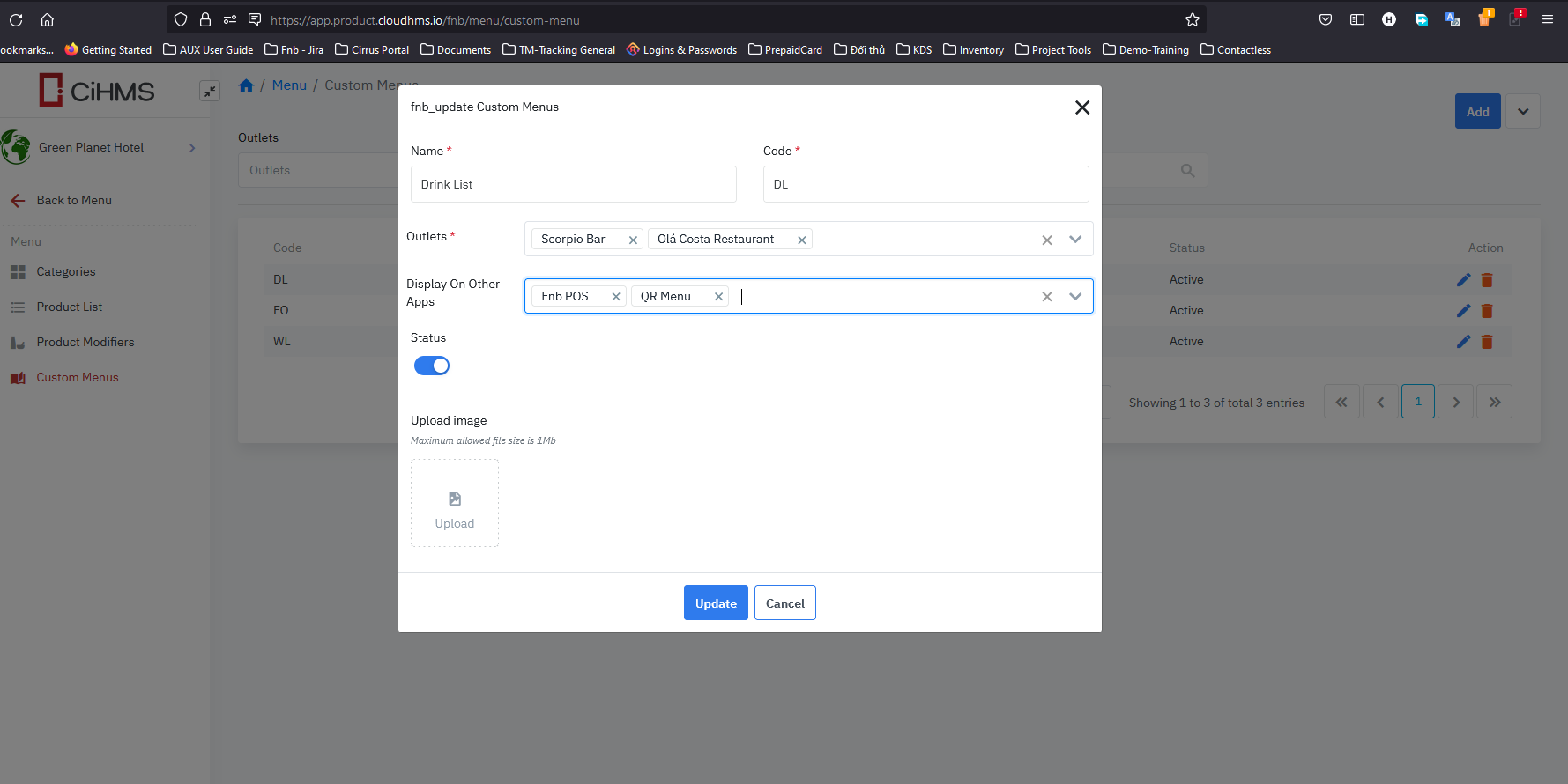 2. QR Generator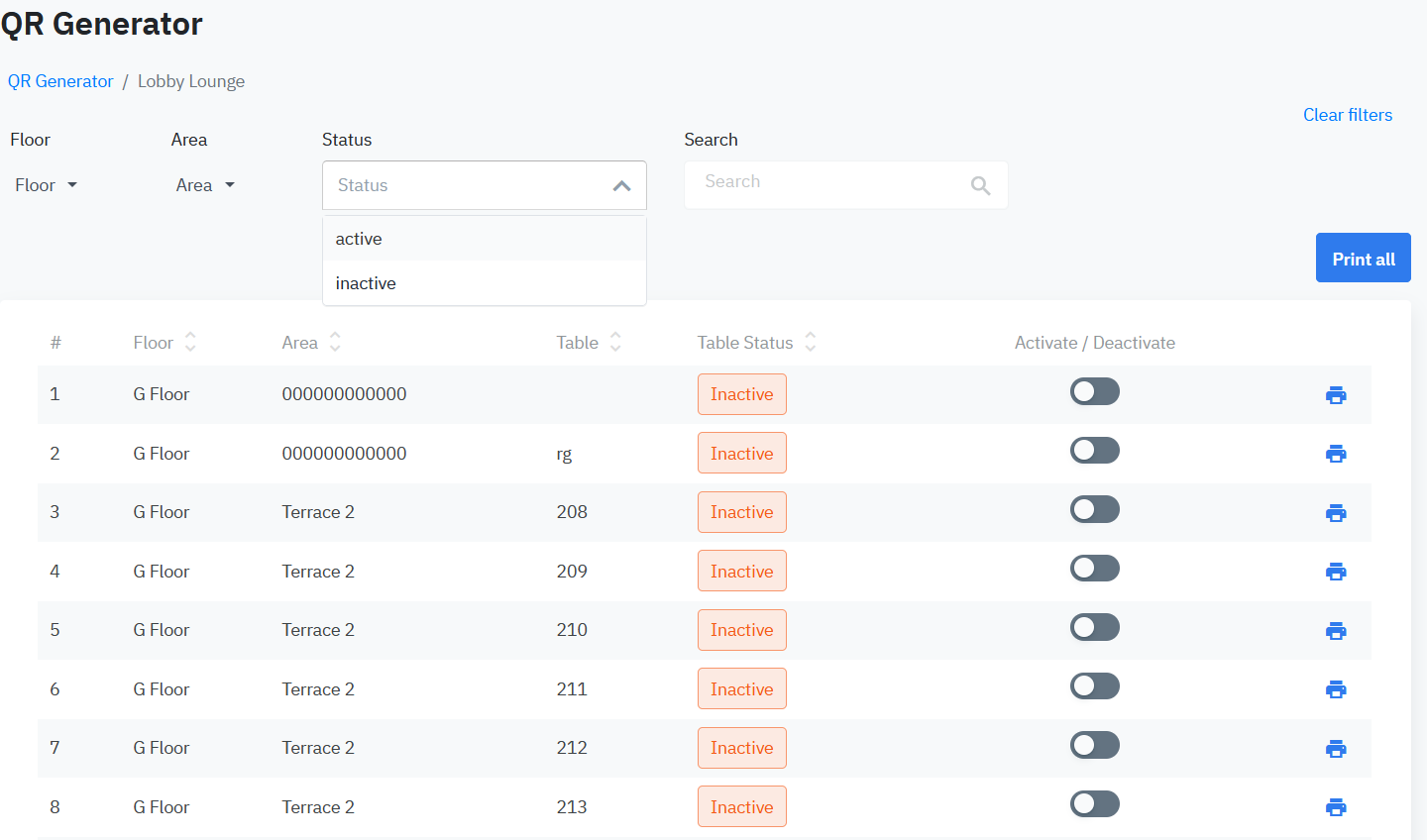 |
3.Detail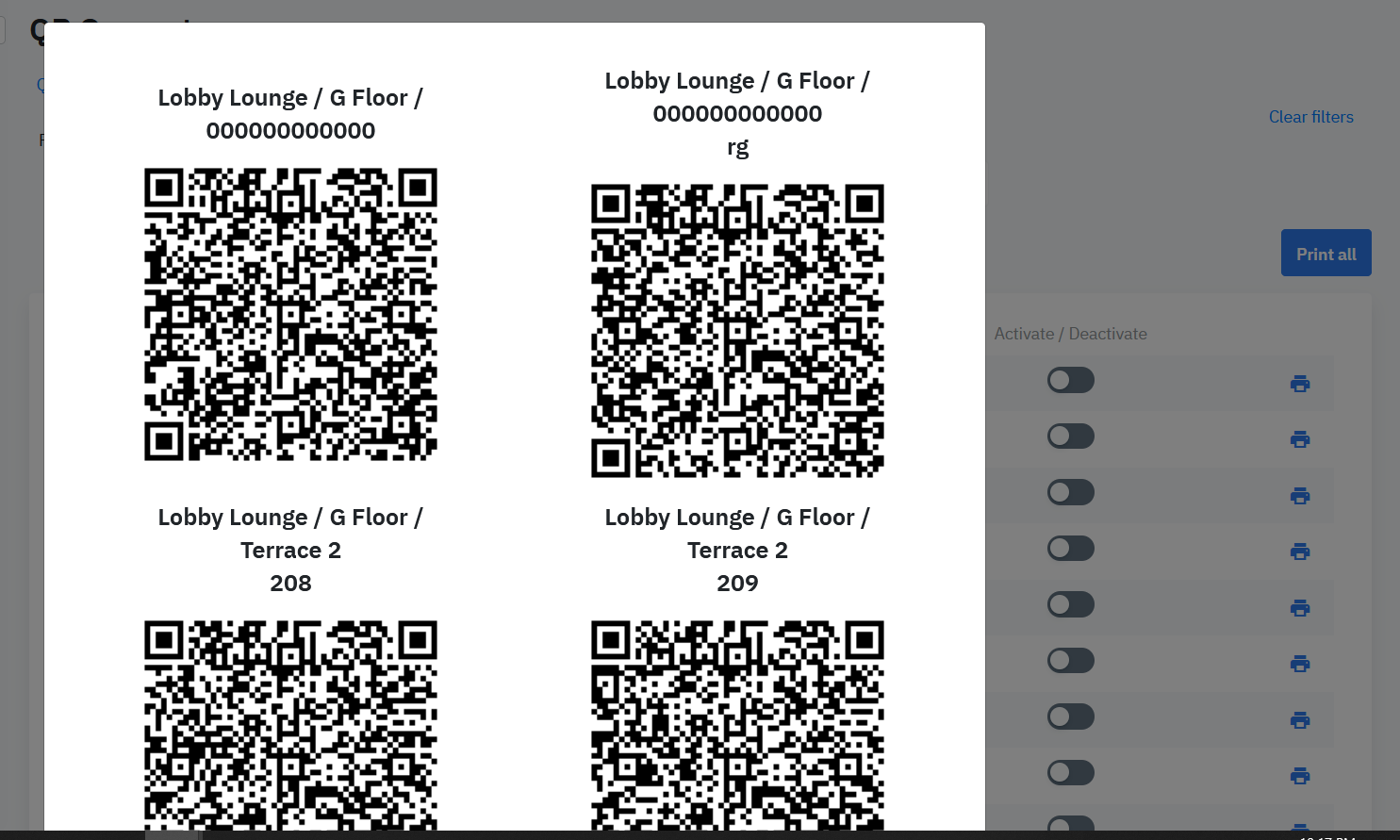 |
ការពិពណ៌នា ( Fields Description) |
A. ព័ត៌មានទូទៅ:
B. ព័ត៌មានលំអិត:
|
ចំណាំ (Remarks) |
លេខកូដទាំងអស់ QRCode សម្រាប់តុនីមួយៗ នៅនីមួយៗ Outlet ត្រូវបានបង្កើតឡើងនៅពេលPrint និងដាក់នៅលើតុ Property ត្រូវយកចិត្តទុកដាក់ក្នុងការ Print ឱ្យបានត្រឹមត្រូវ និងដាក់លេខបិទលើតុត្រឹមត្រូវពេល order កត់បញ្ជាក់ចំនួនតុត្រឹមត្រូវសម្រាប់ខ្លួនអ្នក |
2. ការណែនាំប្រើប្រាស់សម្រាប់អតិថិជន
អតិថិជនប្រើប្រាស់លេខកូដ QR បានកក់នៅលើតុ |
QRCode |
Log in – Food & Beverage – Configuration - QR Generator |
សង្ខេប (Summary) |
បន្ទាប់ពីនៅកន្លែងបាន Print QR ត្រូវគ្នានឹងលេខតុ - នៅ outlet ហើយដាក់នៅកន្លែងដែលអាចងាយមើលឃើញ. ភ្ញៀវអាចប្រើប្រាស់ Camera ទូរស័ព្ទរបស់គាត់ដើម្បីស្កេនលេខកូដ ហើយបន្តជ្រើសរើសមុខម្ហូបដូចខាងក្រោម អតិថិជនស្នាក់នៅសណ្ឋាគារ
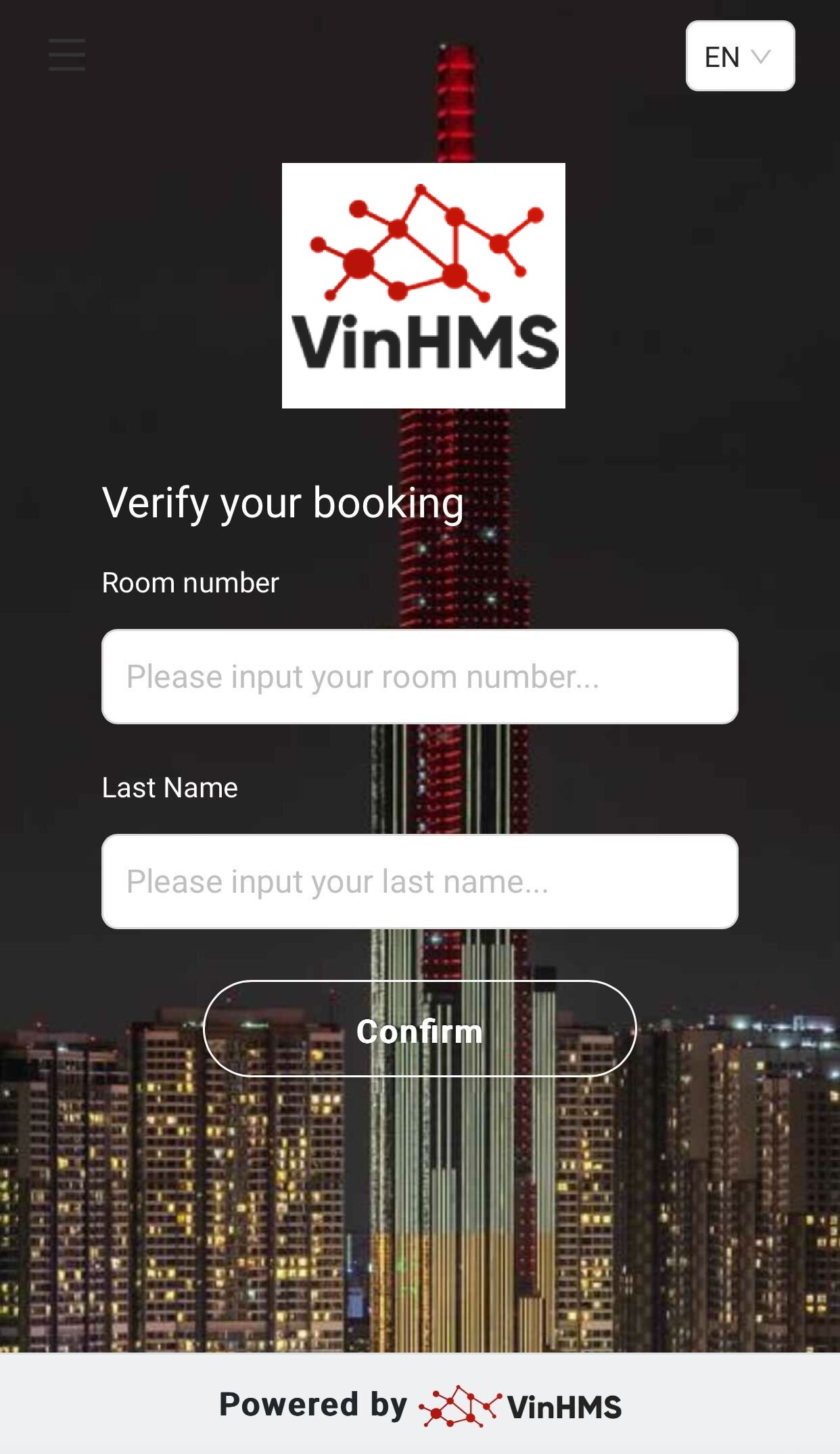 សម្រាប់ភ្ញៀវដែលមិនស្នាក់នៅក្នុងសណ្ឋាគារ
បន្ទាប់ពីស្កេន QR នឹងបង្ហាញម៉ឺនុយ៖
ម៉ាស៊ីន POS/APP
|
ចំណាំ |
1. ប្រសិនបើប្រើប្រព័ន្ធប្រតិបត្តិការ Android នឹង 1 លេខម៉ូដែលម៉ាស៊ីននឹងត្រូវកា 3rd app ដើម្បីស្កេនលេខកូដ QR: Zalo បានស្នើ 2. View order: គ្រាន់តែមើលឡើងវិញ order ថ្មីបំផុតហើយប្រសិនភ្ញៀវបិទ browser នឹងមិនអាចមើលម្តងទៀតបានទេ 3. មិនបានបញ្ជូនទៅផ្ទះបាយដោយផ្ទាល់ព្រោះធានាថាម្ហូបដែលបានជ្រើសរើសដោយភ្ញៀវនឹងត្រូវបានបញ្ជាក់ម្តងទៀតជំនួសការរង់ចាំផ្ទះបាយជូនដំណឹងមិនមានម្ហូបរហូតដល់ ដល់ពេលផ្លាស់ប្តូរម្ហូប 4. ពេលដែល place order មិនអាចកែសម្រួលបាន មានតែកែសម្រួលព័ត៌មានម្ហូបប៉ុណ្ណោះពេល order taker confirm order ជាមួយភ្ញៀវ 5. ពេលភ្ញៀវ order នឹងមានលេខតុនៅខាងក្នុង order ដូច្នេះអ្នកប្រើប្រាស់ត្រូវយកចិត្តទុកដាក់ដើម្បីជៀសវាងតុខុស |
3. QRMENU - ROOMSERVICE
គ្រប់គ្រង QRCode |
បើកលីង (Open Link) |
Log in – Food & Beverage – Menu - Custom Menus |
សង្ខេប (Summary) |
|
ចំណាំ (Remarks) |
|